
Una dintre trăsăturile lui IOS este asistentul vocal al lui Siri, a cărui analog a fost absent pentru o lungă perioadă de timp în Android. Astăzi vrem să vă spunem cum puteți înlocui asistentul "Apple" într-o practic orice smartphone modern care rulează "robotul verde".
Stabiliți asistent vocal
Trebuie remarcat faptul că în mod specific, Siri nu este instalat pe Android: Acest asistent este un dispozitiv exclusiv de la Apple. Cu toate acestea, pentru dispozitivele aflate sub controlul OS de la Google, există o mulțime de alternative care sunt integrate într-o compoziție a unei anumite carcase și a unei terțe părți, care poate fi instalată pe aproape orice telefon sau tabletă. Să spunem despre cele mai funcționale și mai convenabile dintre ele.Metoda 1: Yandex Alice
Dintre toate aceste aplicații, cea mai apropiată de Siri în funcționalitate este "Alice" - un asistent bazat pe o rețea neuronală de la IT-Giant It-Giant. Instalarea și configurarea acestui asistent este după cum urmează:

Puteți configura apelul lui Alice la comanda vocală, după care nu va trebui să deschideți aplicația.
- Deschideți "Yandex" și apelați meniul aplicației apăsând butonul cu trei dungi din colțul din stânga sus.
- În meniu, selectați "Setări".
- Defilați la blocul "Căutare vocală" și atingeți opțiunile "Activare vocală".
- Activați cursorul fraza de cod dorită. Din păcate, frazele dvs. proprii nu ar trebui să adauge, dar poate în viitor o astfel de funcție va fi adăugată la aplicație.

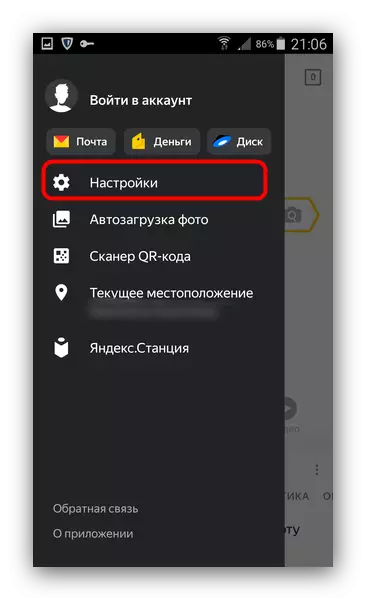


Avantajul indiscutabil al lui Alice Înainte de Competitori este o comunicare directă cu utilizatorul, cum ar fi Siri. Funcționalitatea asistentului este destul de extinsă, în plus, fiecare actualizare aduce noi oportunități. Spre deosebire de concurenți, rusă pentru acest asistent este nativă. Un dezavantaj parțial poate fi considerat probabil o integrare densă a lui Alice cu serviciile Yandex, deoarece asistentul de voce nu este numai inutil separat de ele, ci și indisponibil.
Notă: Utilizarea Yandex Alice pentru utilizatorii din Ucraina este asociată cu dificultăți din cauza blocării serviciilor companiei. Alternativ, vă sugerăm să vă familiarizați cu scurta prezentare a celor mai populare programe de gestionare a vocii, referire la care este prezentată la sfârșitul articolului sau să profite de următoarele moduri.
Metoda 2: Asistent Google
Asistentul este o versiune îmbunătățită și calitativă îmbunătățită a Google disponibilă acum pe majoritatea dispozitivelor Android. Puteți comunica cu acest asistent nu numai prin voce, ci și text, trimiterea de mesaje cu întrebări sau sarcini și primirea unui răspuns sau o decizie. Recent (iulie 2018) Google Assistant a primit sprijinul limbii ruse, după care a început să-și înlocuiască predecesorul pe dispozitive compatibile (Android 5 și mai mare) în modul automat. Dacă se întâmplă acest lucru sau căutarea vocală, Google din anumite motive lipsește sau nu a fost dezactivat pe dispozitiv, îl puteți instala și activa manual.
Notă: Pe smartphone-uri și tablete în care lipsesc serviciile Google, precum și pe aceste dispozitive în care sunt instalate, instalarea și executarea firmware-ului personalizat (neoficial), instalați și executați această aplicație nu va funcționa.

Metoda 3: Căutarea vocală Google
Aproape toate telefoanele inteligente cu sistemul de operare Android, cu excepția celor proiectate pentru piața chineză, conțin deja un analog al Siri în arsenalul lor. Aceasta este căutarea vocală de la Google, și este, de asemenea, mai deștept decât helprul "Apple". Pentru a începe să le utilizați, urmați pașii de mai jos.
Notă: Este posibil să trebuiască să actualizați Anexa Google și serviciile conexe. Pentru a face acest lucru, accesați următorul link și faceți clic pe "Actualizați" Dacă este disponibilă o astfel de opțiune.
Aplicația Google în Play Piata
- Găsiți și executați Anexa Google pe dispozitivul dvs. mobil. Deschideți meniul, glisați spre dreapta stânga sau apăsați trei benzi orizontale situate în colțul din dreapta jos (pe unele versiuni de OS din partea stângă).
- Selectați secțiunea "Setări", apoi mergeți la alternativ la "Căutarea vocală" - "Meciul de voce".
- Activați opțiunea "Access utilizând voce" (sau, dacă este disponibil, elementul "din aplicația Google") prin eliberarea comutatorului de comutare în poziția reală.

Procedura de configurare a unui asistent de voce efectuată în mai multe etape va fi inițiată:
- Acceptarea termenilor de utilizare;
- Setarea recunoașterii vocale și comenzi directe "OK, Google";
- Finalizarea setării, după care caracteristica "Access folosind meciul de voce" sau similară cu ea va fi activată.





Din acest punct de vedere, posibilitatea căutării vocale Google numită de comanda "OK, Google" sau apăsând pictograma Microfon din bara de căutare va fi disponibilă direct din această aplicație. Pentru comoditate, puteți adăuga un widget de căutare Google la ecranul principal.
Pe unele dispozitive, asistentul de apeluri de la Google este posibil nu numai din aplicația maternă, ci și din orice loc al sistemului de operare. Pentru a face acest lucru, urmați acești pași:
- Repetați pașii 1-2, descrisă mai sus, până la selectarea elementului de căutare vocală.
- Accesați paragraful de recunoaștere "Bine, Google" și, în plus față de "aplicația Google", activați comutatorul opus opțiunii "pe orice ecran" sau "întotdeauna activat" (depinde de modelul producătorului și de modelul dispozitivului).
- Apoi, va fi necesar să configurați aplicația la fel cum se face cu Google Assistant. Pentru a începe, faceți clic pe "Mai mult", apoi "Activați". Învățați dispozitivul să vă recunoască vocea și comanda "Bine, Google".

Așteptați finalizarea configurației, faceți clic pe "Finalizare" și asigurați-vă că comanda "OK, Google" poate fi acum "audiată" din orice ecran.



În acest mod, puteți activa căutarea vocală de la Google care lucrează în aplicația companiei sau pe întregul sistem de operare, care depinde de modelul dispozitivului și de carcasa instalată pe ea. Asistentul considerat ca parte a celei de-a doua metode este mai funcțional și, în general, mult mai inteligent decât căutarea de voce obișnuită de la Google. În plus, prima se dezvoltă rapid, iar cea de-a doua companie de dezvoltatori trimite pacea onorată. Și totuși, în absența posibilității de a instala un client modern, predecesorul său este cea mai bună opțiune care nu este disponibilă pe Android Siri.
În plus
Asistentul considerat mai sus poate fi activat direct de la aplicația Google, cu condiția ca actualizarea să ajungă deja. Pentru a face acest lucru, urmați următoarele:
- În orice mod convenabil, executați aplicația Google și mergeți la setările sale, glisați pe ecran de la stânga la dreapta sau apăsând butonul în formă de trei benzi orizontale.
- Apoi, în blocul de asistent Google, selectați "Setări",

După aceea, va dura un pic să așteptați finalizarea configurației automate a ajutorului și faceți dublu clic pe "Următorul".
- Următorul pas este necesar în secțiunea "Dispozitiv" pentru a merge la telefonul "Telefon".
- Aici, pentru a poziționa în mod activ comutatorul opus al elementului asistent Google pentru a activa capacitatea de a apela un asistent de voce. De asemenea, recomandăm activarea funcției "Access utilizând voce", astfel încât asistentul să poată fi numit comanda "OK, Google" din orice ecran. În plus, este posibil să fie necesar să scrieți o voce de probă și să furnizați câteva permisiuni.




Concluzie
În ciuda faptului că subiectul articolului apare întrebarea reală "Cum se instalează Siri pe Android", am luat în considerare trei alternative. Da, ajutorul "Apple" nu este disponibil pe dispozitivele cu un robot verde și este puțin probabil să apară vreodată acolo și este necesar? Acei asistenți care sunt deja disponibili pe Android, în special atunci când vorbim despre Yandex și produse Google, sunt mult avansate și, important, integrate atât cu sistemul de operare, cât și cu multe aplicații și servicii, nu numai după marcă. Sperăm că acest material a fost util pentru dvs. și a ajutat la alegerea alegerii unui asistent virtual.
